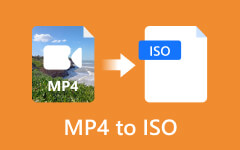16 méthodes pour convertir GIF en MP4 sur Windows/Mac/iOS/Android
Quelle devrait être la meilleure méthode pour convertir une image GIF en MP4 ? Pour lire des fichiers GIF sur un lecteur multimédia, vous devez plutôt transformer les fichiers GIF animés en MP4. En tant que format de fichier le plus fréquemment utilisé, MP4 est compatible avec la plupart des appareils, y compris l'iPhone, les téléphones Android, etc. L'article répertorie les 16 meilleures méthodes pour convertir le GIF animé en MP4. Découvrez simplement les meilleures solutions pour savoir comment convertir GIF en MP4 de l'article maintenant.
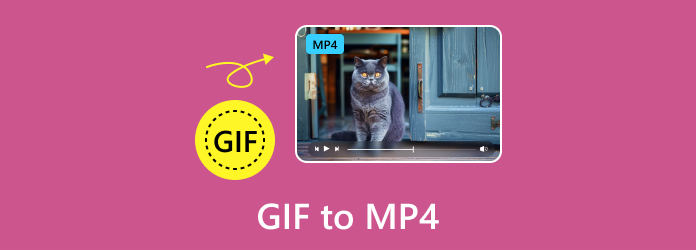
Partie 1. Top 11 des méthodes pour convertir GIF en MP4 sur Windows/Mac/en ligne
Vous pouvez consulter 11 excellents programmes pour transférer des GIF en MP4 en ligne ou sur les ordinateurs de bureau Windows et Mac, à partir desquels vous pouvez trouver votre meilleur convertisseur GIF en MP4.
Top 1 : Meilleure méthode pour créer un GIF à partir de vidéos MP4
Tipard Convertisseur Vidéo Ultime vous permet de convertir des GIF animés en MP4. De plus, il peut mettre à niveau vos vidéos et améliorer la définition. Après la conversion de GIF en MP4, vous pouvez également modifier vos fichiers vidéo en les recadrant, les faisant pivoter, en filigranant, en découpant, en ajoutant des filtres, etc. Vous pouvez également compresser vos vidéos ou modifier les informations de métadonnées vidéo après la conversion GIF en MP4.
Étape 1 Téléchargez et installez Video Converter Ultimate sur votre ordinateur. Ouvrez ensuite le programme. Cliquez sur Ajouter des fichiers bouton pour importer les fichiers GIF dans le programme.
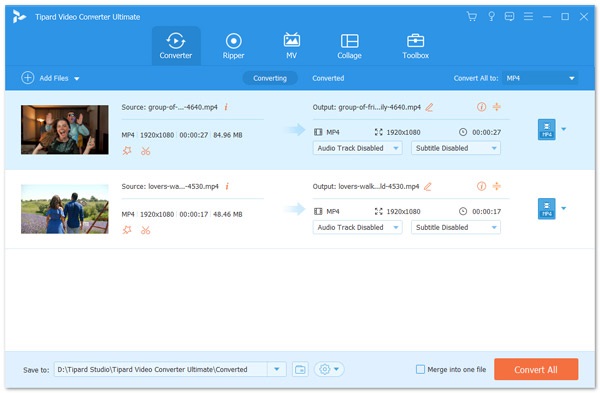
Étape 2 Sélectionnez MP4 comme format de sortie dans la liste déroulante de Tout convertir en. Vous pouvez personnaliser les paramètres du profil en cliquant sur le bouton Paramètres .
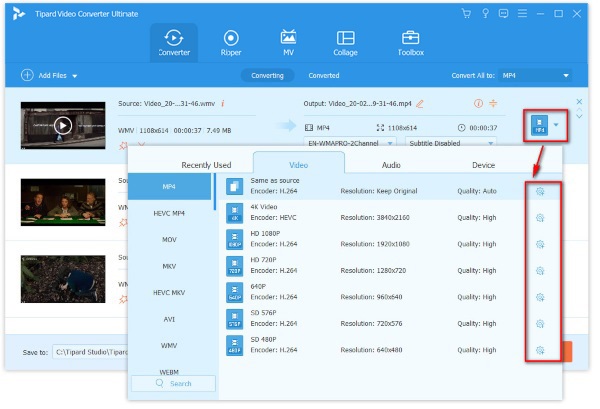
Étape 3 Sélectionnez le chemin du fichier de sortie, puis cliquez sur le Convertir tout bouton pour démarrer la conversion GIF en MP4.
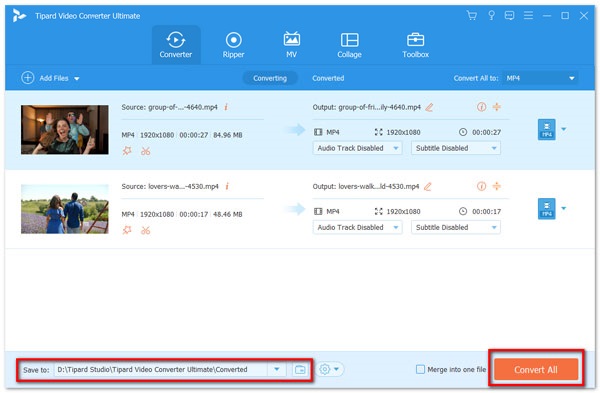
Top 2 : Comment convertir un GIF animé en MP4 en ligne avec FileZigZag
FileZigZag est un excellent convertisseur en ligne de fichiers GIF en MP4. Ce puissant convertisseur de fichiers prend en charge de nombreux formats. Par exemple, vous pouvez également convertir MP3 à OGG et bien d'autres formats rares. Il vous suffit de télécharger les formats GIF, puis de choisir MP4 dans la liste des conversions. Vérifiez les étapes ci-dessous pour transférer un GIF en MP3.
Étape 1 Accédez au fichier Zigzag en ligne et vous pourrez ensuite saisir le fichier GIF que vous souhaitez convertir en MP4 en cliquant sur Parcourir les fichiers. Sélectionnez le fichier sur votre ordinateur avant de convertir GIF en MP4.
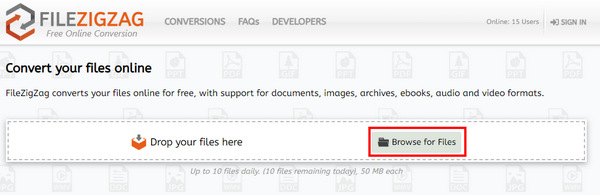
Étape 2 Choisissez le type de fichier de sortie pour le fichier converti. Puisque vous souhaitez changer GIF en MP4, vous devez choisir le format MP4 comme fichier de sortie dans la liste déroulante.
Étape 3 Commencez ensuite la conversion en cliquant sur le Commencer la conversion bouton. Vous verrez la progression dans la barre de progression complète de ce convertisseur GIF en MP4.
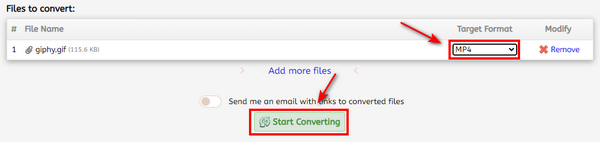
Top 3 : Comment convertir un GIF en MP4 en ligne avec Zamzar
Zamzar vous permet non seulement de convertir des fichiers GIF au format MP4, mais vous permet également de convertir les formats MP4 vers de nombreux autres formats, tels que les fichiers multimédia 3GPP, les fichiers multimédia 3GPP2, les fichiers audio AC3, etc.
Étape 1 Tout d'abord, vous devez saisir le fichier GIF que vous souhaitez convertir en MP4, vous pouvez choisir le fichier à partir de votre document portable, ou vous pouvez également le saisir en saisissant l'URL de celui-ci.
Étape 2 Lorsque Zamzar a terminé la saisie, vous devez choisir le fichier de sortie en cliquant sur le bouton Convertir des fichiers en bouton. Vous pouvez choisir le fichier de sortie au format MP4.
Étape 3 Entrez l'adresse e-mail qui peut recevoir le fichier converti, puis lancez la conversion en choisissant Acceptez nos conditions. Cela ne vous coûtera pas beaucoup de temps à attendre.
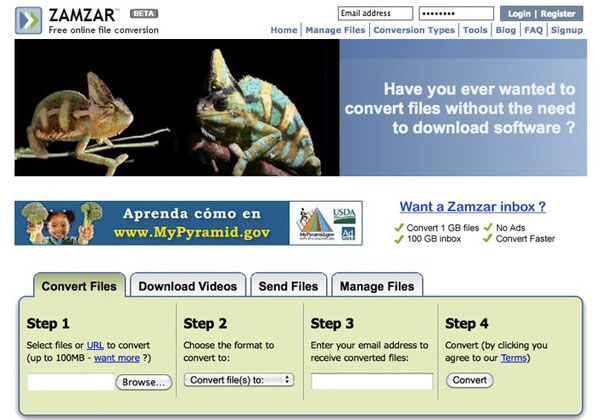
Top 4 : Comment transformer un GIF en MP4 en ligne avec CloudConvert
CloudConvert vous aide à convertir toutes sortes de vidéos en MP4 en ligne. Il vous permet également de convertir GIF en MP4 avec une haute qualité. Voici le processus détaillé pour convertir les fichiers GIF animés dans MP4 comme ci-dessous.
Étape 1 Une fois que vous accédez au site Web du convertisseur GIF en MP4, vous devez saisir les fichiers GIF dans l'application en cliquant sur Sélectionnez les fichiers et en choisissant le fichier sur votre ordinateur.
Étape 2 Après avoir choisi le fichier GIF dans lequel vous souhaitez convertir, vous devez ensuite choisir MP4 dans la liste. Convertir en catégorie et définissez-la comme format converti.
Étape 3 Cliquez Convertir pour commencer la conversion de GIF en MP4 et vous verrez la progression complète dans la barre de progression. Une fois la conversion terminée, vous pouvez télécharger le fichier MP4.
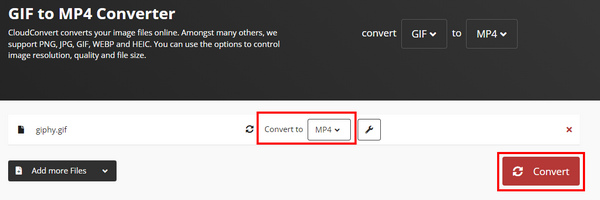
Top 5 : Comment convertir un GIF en MP4 en ligne avec Convertio
Convertio devrait être un convertisseur de fichiers polyvalent, qui vous permet de convertir GIF en MP4, PDF en Word, PNG en JPG et plus encore. Vous pouvez toujours obtenir le format vidéo souhaité en fonction de vos besoins dans le programme.
Étape 1 Accédez au convertisseur GIF en MP4 en ligne, puis saisissez le fichier GIF que vous souhaitez convertir en MP4. Cliquez sur Choisir des fichiers pour ajouter votre fichier GIF.
Étape 2 Après avoir terminé la saisie du fichier GIF, vous êtes autorisé à choisir le fichier de sortie pour vos formats convertis. Choisir MP4 de Catégorie vidéo graphique.
Étape 3 Commencez à convertir la vidéo en cliquant sur Convertir et vous pourrez voir la progression dans la barre. Une fois la conversion GIF en MP4 terminée, vous pouvez télécharger les fichiers MP4 convertis.
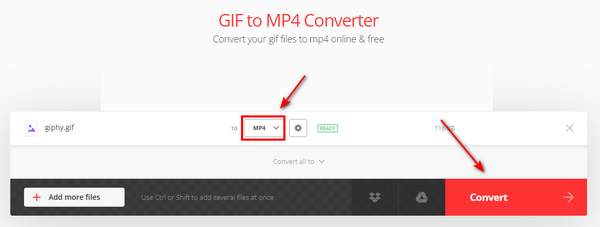
Top 6 : Comment convertir un GIF en MP4 en ligne avec Ezgif
Ezgif prend en charge la conversion de vidéos de votre ordinateur et d'URL, il est donc pratique pour vous de convertir des GIF animés en MP4 et en d'autres formats vidéo.
Étape 1 Vous devez télécharger l'image GIF de votre ordinateur vers le convertisseur Ezgif GIF en MP4 en cliquant sur Selectionnez Fichier ou vous pouvez également saisir l'URL du GIF. Ensuite, cliquez sur le Téléchargement .
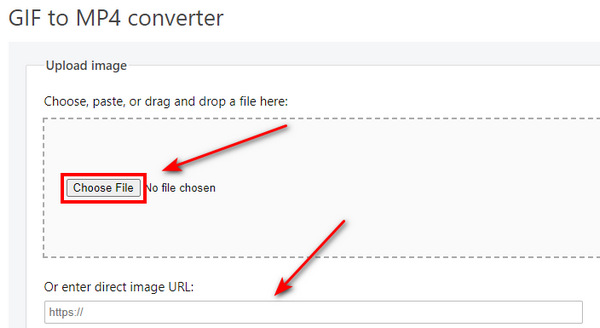
Étape 2 Cliquez Convertir en MP4! et il produira un fichier MP4 silencieux avec un encodage h264 de haute qualité. Vous pouvez également voir que Ezgif peut inverser les vidéos. Vous pouvez convertir les fichiers GIF en MP4 en conséquence.
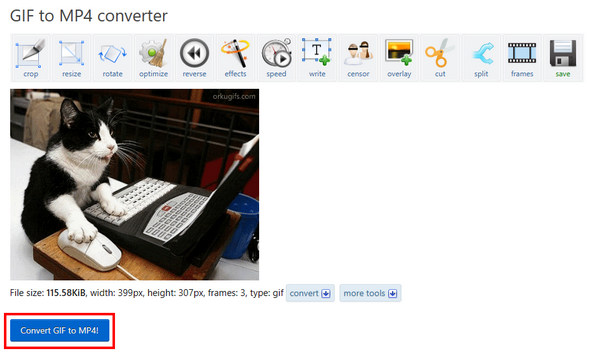
Top 7 : Comment convertir un GIF en MP4 sur un ordinateur avec Filmora Video Editor
Filmora Video Editor devrait être le programme tout-en-un pour les fichiers vidéo, qui peut être utilisé pour convertir des fichiers GIF en fichiers MP4. Outre les fonctionnalités de conversion vidéo, vous pouvez également éditer les fichiers vidéo ou ajouter des effets spéciaux. Mais Wondersahre ajoutera un filigrane sur votre vidéo si vous n'utilisez pas la version payante, vous devez donc également supprimer le filigrane Wondershare Filmora.
Étape 1 Exécutez l'éditeur vidéo Filmora sur votre ordinateur et vous pourrez importer le fichier GIF en cliquant sur le bouton Déposez votre dernière attestation bouton, puis L’ et Importer des fichiers multimédia boutons. Choisissez le fichier GIF. Et vous pouvez également importer des fichiers GIF par glisser-déposer.
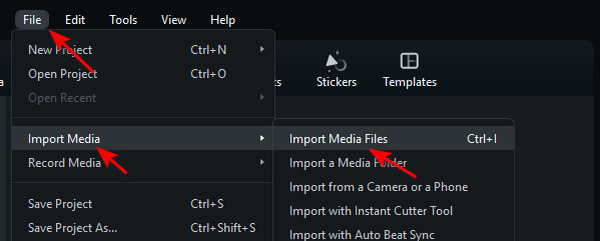
Étape 2 Faites glisser votre GIF vers le Progress Bar sur le côté inférieur. Vous pouvez également maintenir et faire glisser les côtés de votre GIF pour l'étendre sous la forme d'une longue vidéo.
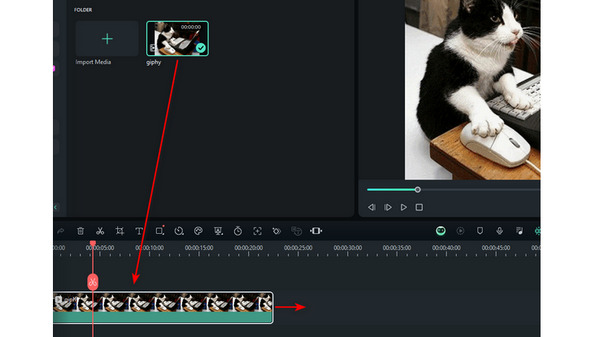
Étape 3 Cliquez Exportations bouton en haut à droite. Ensemble MP4 comme fichier de sortie, puis commencez à exporter le fichier en cliquant sur le bouton Exportations bouton sur le panneau. Vous pouvez convertir GIF en MP4 en un rien de temps.
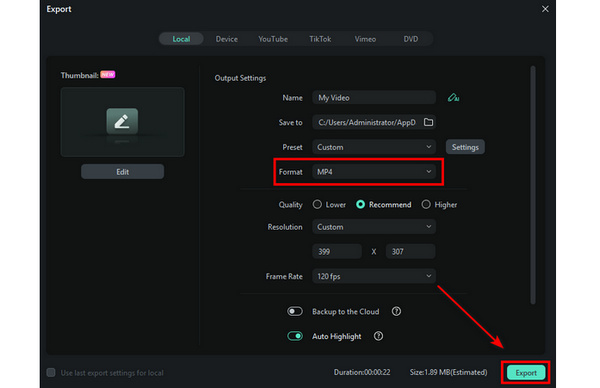
ert GIF en MP4 sur ordinateur avec Thundersoft GIF to Video Converter
Thundersoft GIF to Video Converter est l'un des meilleurs logiciels pour convertir GIF en MP4 en peu de temps. Et il fournit également d'autres paramètres pour les fichiers convertis, comme l'ajustement de la fréquence d'images et du débit avant la conversion.
Étape 1 Chargez le fichier GIF. Tout d'abord, vous devez charger le fichier GIF que vous devez convertir en cliquant sur le bouton Ajouter en haut à gauche. Vous pouvez également glisser et déposer directement le GIF dans le programme.
Étape 2 Selectionnez MP4 du Format list comme format de sortie. Il vous permet également de choisir de nombreux autres types de vidéo et formats d'image.
Étape 3 Après cela, vous pouvez cliquer sur le bouton Accueil bouton pour transformer GIF en MP4. Enfin, vous pouvez exporter des fichiers MP4 après le processus.
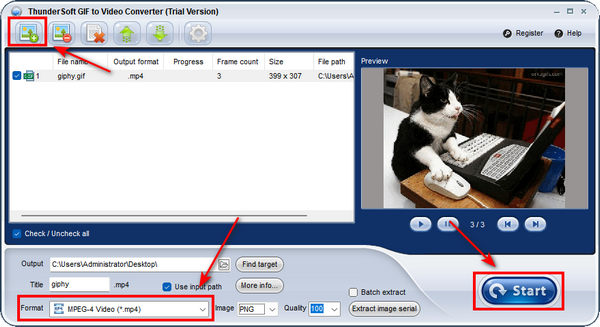
Top 9 : Comment convertir un GIF en MP4 avec Adobe Premiere
Premiere devrait être l'un des meilleurs convertisseurs GIF en MP4, qui vous aide à convertir les formats vidéo et audio, y compris GIF en MP4. C'est peut-être difficile à utiliser pour vous, mais avec Premiere sur votre ordinateur, vous pouvez également gérer de nombreux autres projets de montage vidéo.
Étape 1 Lancez Premiere et créez un projet. Vous n'avez pas besoin de vous soucier du préréglage du projet. Ensuite, double-cliquez sur le Importez des médias pour commencer tableau pour ajouter votre fichier GIF.
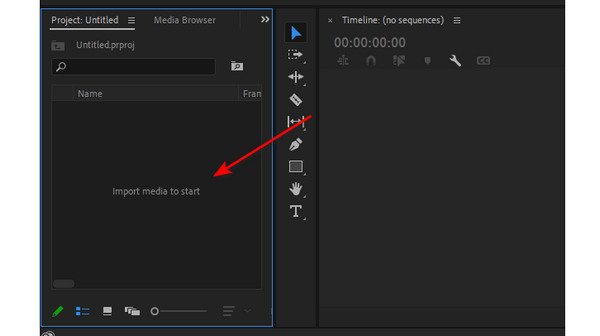
Étape 2 Conservez votre GIF et faites-le glisser vers la table de travail de Premiere. Vous pouvez également copier et coller pour dupliquer votre fichier GIF.
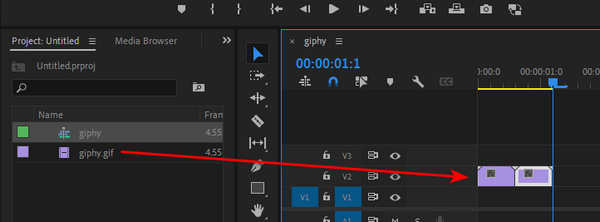
Étape 3 Cliquez Déposez votre dernière attestation dans le coin supérieur gauche, puis sur le bouton Exportations et Médias boutons. Premiere définira automatiquement MP4 comme format de sortie, vous pourrez donc confirmer la conversion du GIF en MP4 avec Premiere.
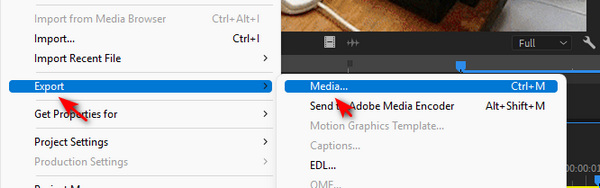
Top 10 : Comment convertir un GIF en MP4 sur un ordinateur avec AVC
Any Video Converter est un excellent convertisseur vidéo gratuit. Vous pouvez convertir GIF en MP4 à partir de divers sites Web d'hébergement vidéo sans perdre la qualité. De plus, le convertisseur de DVD intégré qui fonctionne avec les appareils mobiles.
Étape 1 Lancement AVC et choisissez Conversion de format. Clique le Ajouter des vidéos bouton pour ajouter les fichiers GIF au programme.
Étape 2 Ensuite, choisissez le format de sortie MP4 dans la liste déroulante pour convertir GIF en MP4. Clique le Accueil bouton pour démarrer la conversion. Après cela, vous pouvez obtenir le fichier MP4 à partir du GIF.
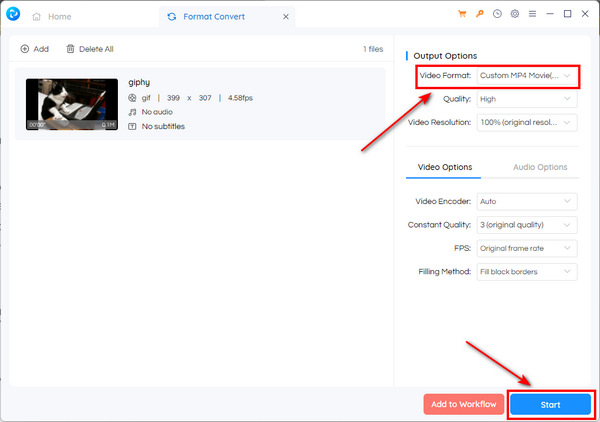
Top 11. Comment transformer GIF en MP4 sur ordinateur avec FFMPEG
FFMPEG peut être utilisé gratuitement comme un excellent convertisseur vidéo GIF en MP4. Vous pouvez convertir GIF en MP4 à partir de divers sites Web d'hébergement vidéo sans perdre la qualité.
Étape 1 Lancez FFMPEG sur votre ordinateur, qu'il soit Windows ou Mac.
Étape 2 Entrez le codec suivant pour convertir GIF en MP4.
ffmpeg -ignore_loop 0 -i $ i.gif
-c: v libx264 -pix_fmt yuv420p -crf 4 -b: v 300K -vf scale = 320: -1 -t 10
-movflags + faststart $ i.mp4
Étape 3 Et puis vous pouvez télécharger MP4 sur votre ordinateur.

Partie 2. Les 5 meilleures méthodes pour transformer GIF en MP4 sur iOS ou Android
TOP 12. Comment convertir GIF en MP4 sur iPhone avec Gifvid
Gifvid vous permet de convertir GIF en MP4 et vice versa, que vous pouvez sélectionner parmi les fichiers GIF ou vidéos de votre photothèque et les convertir facilement. Et puis, vous pouvez partager avec vos amis via les sites de médias sociaux, iMessages, Imgur et plus encore.
Étape 1 Lancez le programme, puis cliquez sur le Création option. Choisir la GIF en vidéo option pour convertir le fichier GIF en MP4.
Étape 2 Choisissez les fichiers GIF de votre iPhone, puis sélectionnez la résolution du fichier de sortie, vous pouvez également choisir la boucle vidéo.
Étape 3 Après cela, vous pouvez partager le fichier MP4 sur les sites de médias sociaux.
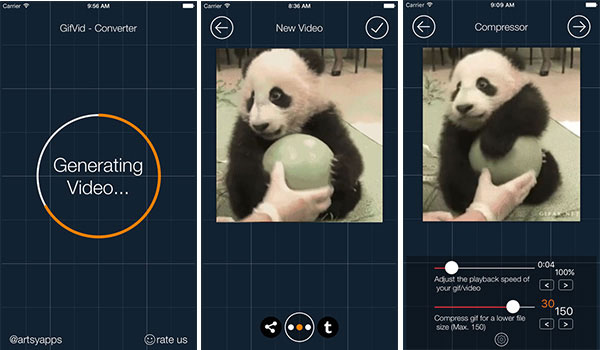
TOP 13. Comment convertir GIF en MP4 sur iPhone avec GIF Cracker
GIF Cracker devrait être un excellent programme pour convertir des fichiers GIF en vidéos et en photos. Vous pouvez toujours ré-encoder les fichiers GIF avec de nouvelles options. Qui plus est, il prend également en charge le schéma d'URL, que vous pouvez convertir en ligne en MP4 facilement.
Étape 1 Sélectionnez un fichier GIF que vous souhaitez convertir en MP4 ou d'autres formats.
Étape 2 Et puis définissez l'option de conversion.
Étape 3 Après cela, sélectionnez le Commencer la conversion option pour convertir GIF en MP4.
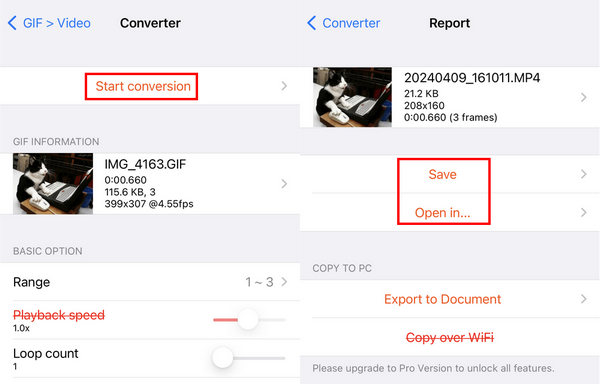
Top 14. Comment convertir GIF en MP4 sur iPhone avec GIF Toaster
GIF grille-pain est un éditeur GIF pour les appareils iOS. Vous pouvez convertir des fichiers d'autres formats en GIF et convertir GIF en n'importe lequel d'entre eux. Vous pouvez prévisualiser le fichier de sortie avant la conversion.
Étape 1 Ouvrez l'application et choisissez GIF > Toutes.
Étape 2 Sélectionnez le GIF souhaité et appuyez sur Vidéo dans le menu contextuel.
Étape 3 Dans le Éditeur l'interface, appuyez sur le flèche icône et Choisissez une résolution.
Étape 4 Vous pouvez prévisualiser la vidéo MP4, puis appuyez sur SAUVEGARDER.
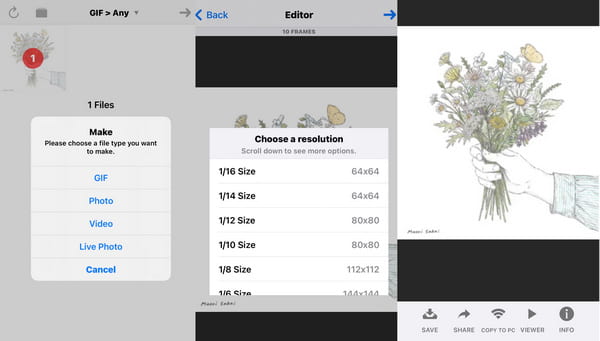
TOP 15. Comment convertir GIF en MP4 sur Android avec GIF en vidéo
GIF to Video est capable de rechercher et de parcourir des GIF locaux, giphy, Reddit. De plus, vous pouvez également lire et convertir GIF en MP4 et autres formats vidéo. Et puis partagez les fichiers MP4 sur les sites Web de médias sociaux. Bien sûr, vous pouvez ajuster le rapport d'aspect et d'autres paramètres dans le programme.
Étape 1 Importez les fichiers GIF à partir de fichiers GIF locaux, Giphy ou Reddit dans le programme.
Étape 2 Et puis cliquez sur le CONVERTIR bouton pour convertir les fichiers GIF au format MP4.
Étape 3 Ajustez la vitesse, le codec vidéo, le type d'échelle et d'autres paramètres.
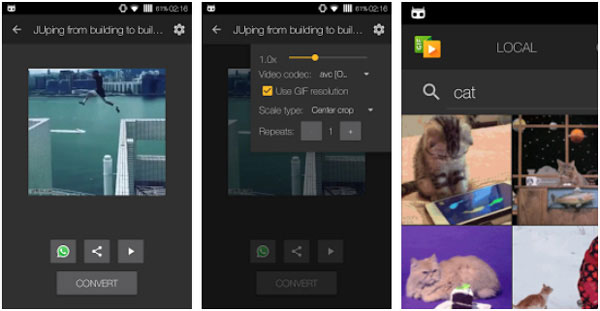
TOP 16. Comment créer MP4 à partir de GIF sur Android avec Video2me
Video2me est un éditeur de photos GIF vidéo tout-en-un, que vous pouvez utiliser pour fusionner des vidéos, préparer un collage vidéo, créer un collage vidéo, fusionner des vidéos, rogner des vidéos, convertir MP4 en GIF et transformer GIF en MP4 et autres formats vidéo, et plus d'autres fonctionnalités.
Étape 1 Téléchargez et installez Video2me sur Android, puis choisissez le Vidéo option.
Étape 2 Après cela, vous pouvez choisir le GIF2Vidéo option, puis ajustez les paramètres des fichiers vidéo.
Étape 3 Et puis vous pouvez convertir GIF en MP4 en conséquence.
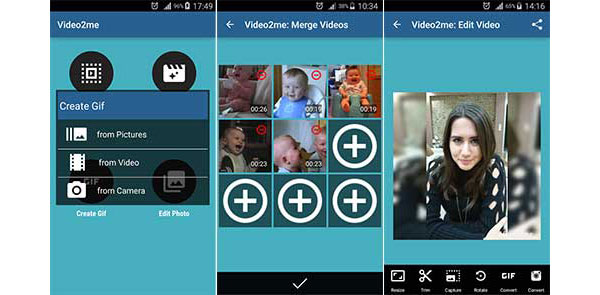
Partie 3. Bonus : Un moyen facile de fusionner plusieurs GIF en MP4 sur PC
Si vous avez plusieurs GIF et que vous souhaitez les transformer en un seul fichier vidéo MP4, vous pouvez également utiliser Tipard Vidéo Convertisseur Ultime pour fusionner des GIF. Voici les étapes :
Étape 1 Lancez Tipard Video Converter Ultimate, passez au Boîte à outils onglet, et choisissez Fusion vidéo.
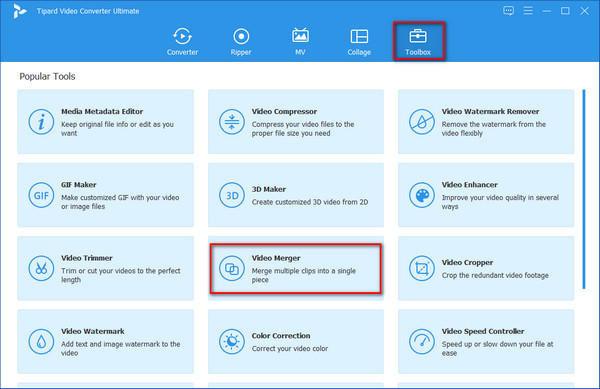
Étape 2 Ensuite, vous pouvez cliquer sur le signe plus central pour ajouter des fichiers GIF.
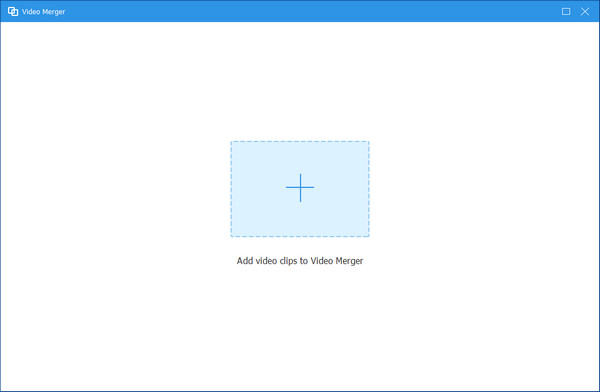
Étape 3 Ensuite, vous pouvez cliquer sur le signe plus à côté du GIF que vous avez ajouté pour importer plus de GIF.
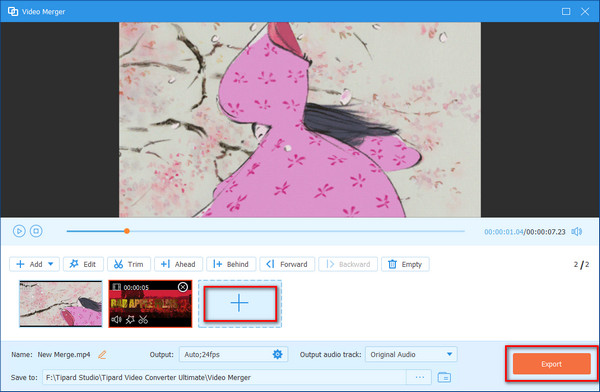
Étape 4 Le format de sortie par défaut de cet outil est MP4, vous n'avez donc pas besoin de sélectionner le format. Enfin, cliquez sur le Exportations bouton pour enregistrer la vidéo MP4 sur votre ordinateur.
Partie 4. FAQ sur la conversion de GIF en MP4
Comment convertir MP4 en GIF ?
C'est facile. Vous pouvez utiliser Tipard Video Converter Ultimate. Dans la boîte à outils, vous pouvez choisir Fabricant de GIF. Clique le "Plus" icône et importez votre fichier MP4 dans le fabricant. Vous pouvez le prévisualiser et cliquer Générer un GIF si vous êtes satisfait du résultat.
Comment convertir MP4 en GIF en ligne ?
Le convertisseur MP4 en GIF de CloudConvert peut le faire. Il convertit vos fichiers vidéo en ligne. Les formats les plus populaires tels que MP4, WEBM et AVI sont pris en charge. Vous pouvez également modifier la résolution vidéo, la qualité et la taille du fichier.
Comment transformer une vidéo en GIF sur Windows 10 ?
Tipard Video Converter Ultimate peut convertir tous les formats vidéo populaires en gif tels que AVI, WMV, MPEG, MOV, MKV et MP4. Il est compatible avec Windows 10. De plus, vous pouvez également l'utiliser pour convertir MP4 en GIF sur Mac.
Conclusion
Cet article vous présente l'un des meilleurs Convertisseurs GIF en MP4 et quinze autres outils pour ordinateurs et téléphones portables. Vous pouvez choisir celui qui correspond le mieux à vos besoins, et nous espérons que notre contenu vous a aidé. Si vous avez des suggestions, n'hésitez pas à laisser vos commentaires !